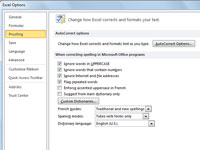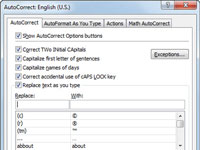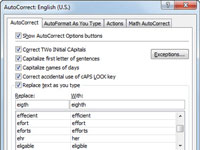Excel 2010 automaatkorrektuuri funktsioon juba teab, et fikseerib automaatselt kirjes kaks algustähte, teeb nädalapäevade nimed suurtähtedeks ning asendab teatud arvu tekstikirjeid ja kirjavigu konkreetse asendustekstiga. Kuid saate kasutada automaatkorrektsiooni, et teavitada Excelit oma konkreetsetest trükivigadest ja öelda programmile, kuidas see peaks need teie eest automaatselt parandama.
Saate igal ajal automaatse parandamise tekstiasenduste loendisse lisada. Neid tekstiasendusi võib olla kahte tüüpi: kirjavead, mida teete regulaarselt (koos õigete kirjaviisidega), ja lühendid või akronüümid, mida kogu aeg sisestate (koos nende täisvormidega). Järgige neid samme.
1Klõpsake vahekaarti Fail ja seejärel nuppu Valikud.
Ilmub dialoogiboks Exceli suvandid.
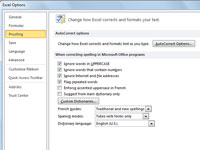
2Klõpsake vahekaarti Proofing.
Parempoolsel paanil kuvatakse kontrollimise valikud.
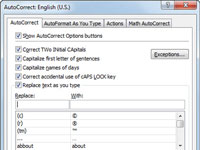
3 Klõpsake nuppu Automaatkorrektsiooni suvandid.
Ilmub automaatse parandamise dialoogiboks.
4Märkige ruut Asenda tekst sisestamisel.
See märkeruut on tavaliselt vaikimisi märgitud.
5 Sisestage vahekaardil Automaatne parandamine tekstiväljale Asenda kirjaviga.
Siin saate sisestada ka lühendi. Veenduge, et automaatse parandamise dialoogiboksi väljale Asenda sisestatav tekst ei oleks pärissõna! Vastasel juhul võite tahtmatult asendada üldtuntud sõna muu soovimatu tekstiga.
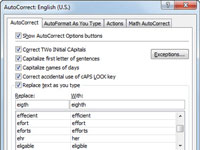
6Sisestage parandus tekstiväljale Koos.
Kui sisestasite eelmises etapis lühendi, sisestage siia teksti täielik vorm.
7Klõpsake nuppu Lisa ja seejärel kaks korda nuppu OK.
Uus kirjaviga või lühend ilmub automaatkorrektsiooni loendisse ja mõlemad dialoogiboksid sulguvad.